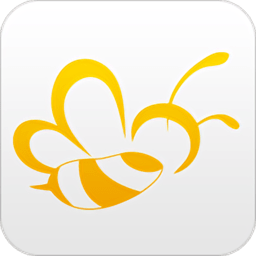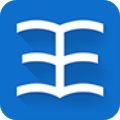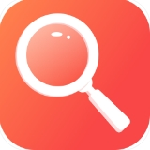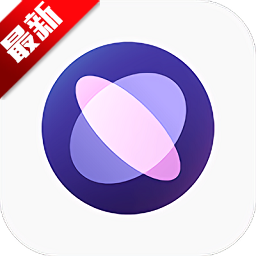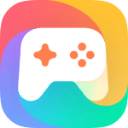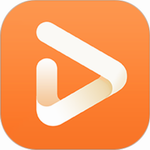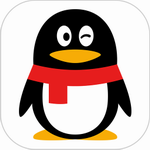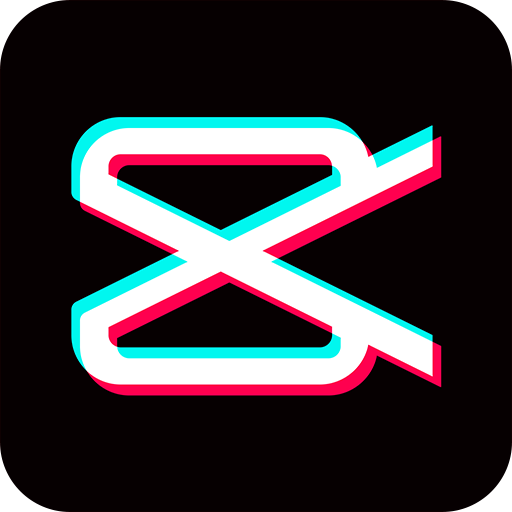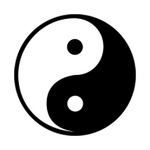钉钉怎么退出原来的公司 钉钉怎么退出原来的公司方法教程
作者:佚名 来源:57自学网 时间:2024-05-05

钉钉退出原来公司的步骤
1. 登录钉钉账户
首先,确保您已经登录了需要退出原来公司的钉钉账户。在登录页面输入您的手机号码和密码,或使用其他登录方式(如扫码登录)完成登录。
2. 进入设置与隐私页面
在钉钉首页,点击右上角的头像,进入个人主页。然后,在下拉菜单中找到并点击“设置与隐私”选项。
3. 进入我的信息页面
在设置与隐私页面中,找到并点击“我的信息”选项。这里将展示您的个人信息以及您所在的企业和组织信息。
4. 找到企业/团队信息
在我的信息页面中,向下滚动以找到“企业/团队”部分。这里将列出您所在的所有企业和团队信息。
5. 选择要退出的企业
在“企业/团队”部分,找到您想要退出的企业名称,并点击进入该企业详情页面。
6. 点击退出企业
在企业详情页面中,找到并点击“退出企业”选项。系统将提示您确认退出操作,并可能要求您输入验证码以确保安全。
7. 确认退出并完成操作
在确认退出页面后,仔细阅读系统提示的信息,确保您已经了解退出的后果和注意事项。然后,点击“确定”按钮以完成退出操作。此时,您将成功退出原来的公司,并返回到我的信息页面。
总结
通过本文的介绍,相信您已经了解了如何在钉钉上退出原来公司的方法。在退出前,请务必确认您已经完成了所有必要的交接工作和备份工作,并确保您已经明确了要退出的企业账户。同时,请注意在退出后保护您的个人信息和数据安全,避免泄露给不必要的第三方。最后,祝您在职场生涯中取得更大的成功!